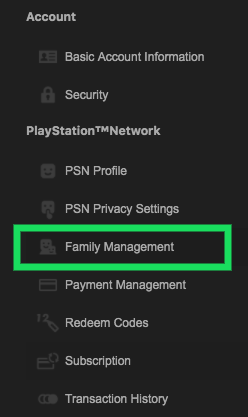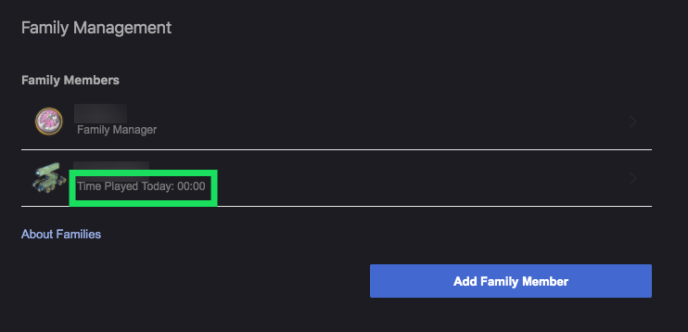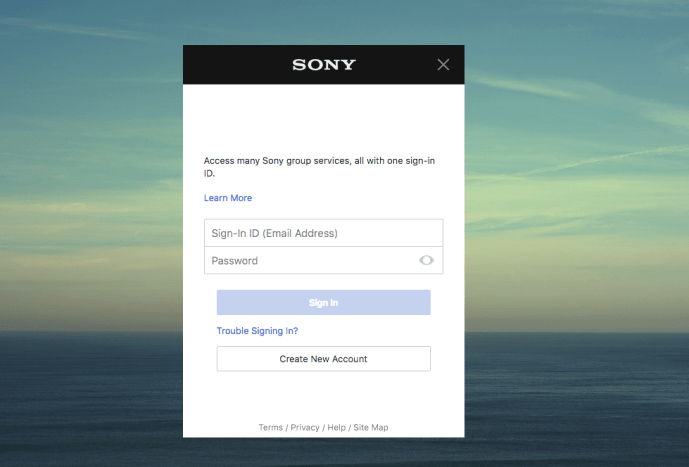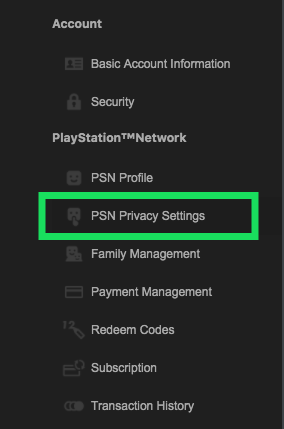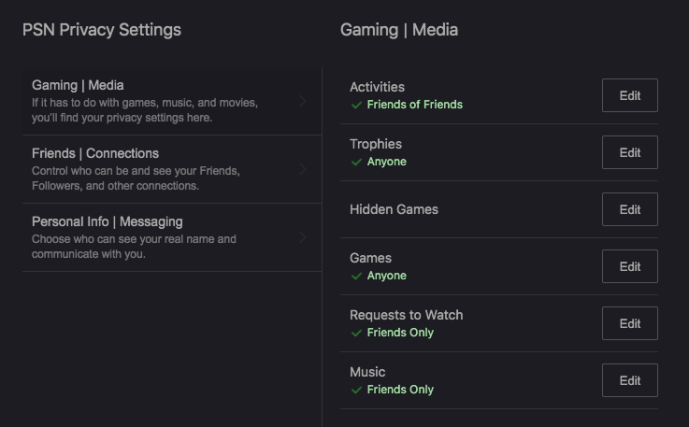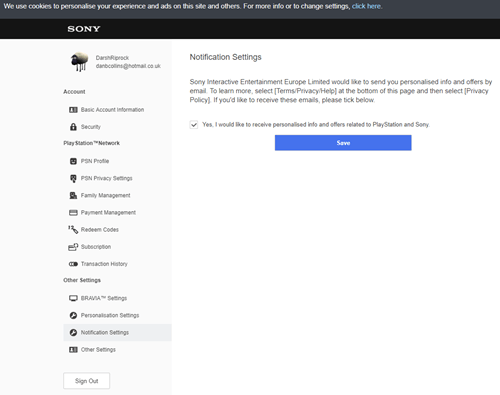Uanset om du vil vise, hvor dedikeret du er til et bestemt spil til dine venner, eller du har lyst til at samle al din spilletid, kan du undre dig over, om der er en måde at tjekke, hvor mange timer du har logget på din PS4.

Selvom disse oplysninger ikke er let tilgængelige på din konsol, er der måder at få dem på.
Lige meget hvorfor du har brug for disse oplysninger, lad os tage et kig på, hvordan du kan se, hvor mange timer du har spillet på PS4.
Kan du se tid spillet på PS4?
Desværre gør Sony ikke tidsregistrering let. Der er ikke en måde inden for systemet at trække en rapport over spillede timer eller tidsstempler for logins. Selvom du kan få adgang til din offentlige PlayStation-profil online via deres My PlayStation-websted, fortæller dette dig kun, hvilke trofæer du har optjent, hvor mange venner du har og lignende oplysninger.
Sådan ser du timer spillet på PS4
Selvom du ikke kan gøre det via selve konsollen, er det muligt at se, hvor meget tid du har brugt på din PS4 via en webbrowser. Dette kan gøres ved hjælp af forældrekontrolfunktionen, som vi vil dække nedenfor.
For at denne metode skal fungere, skal du oprette din egen PlayStation-konto (selvom du ikke har en PlayStation), og klik derefter på 'Tilføj familiemedlem' for at tilføje en børnekonto. Gå gennem opsætningsprocessen for at linke dine konti.
For at se, hvor mange timer nogen har spillet, skal du besøge indstillingerne for Family Management på Sonys websted.
- Besøg indstillingerne for Family Management på Sonys websted.
- Når du er der, skal du trykke på Familieledelse fra sidemenuen.
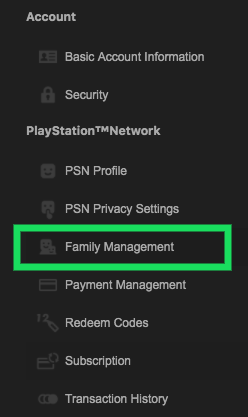
- Dernæst kan du se Spillet tid under kontonavnet.
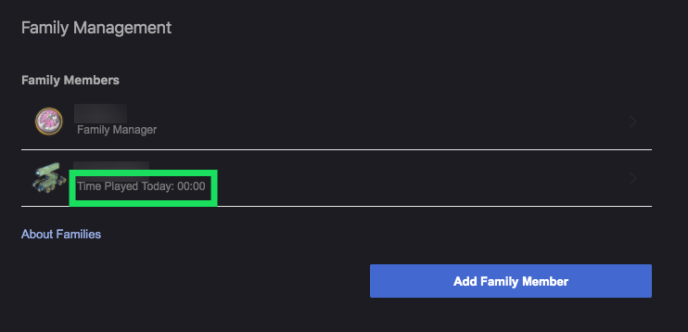
Dette vil ikke vise dig præcis, hvad personen lavede på deres PlayStation, og det viser kun, hvad de har gjort i dag, men det er en måde at se den spilletid på.
Sådan administrerer du dit aktivitetsfeed
Du kan administrere, hvad der deles i dit aktivitetsfeed ved at bruge følgende trin:
- Gå til din Sony-konto og log ind.
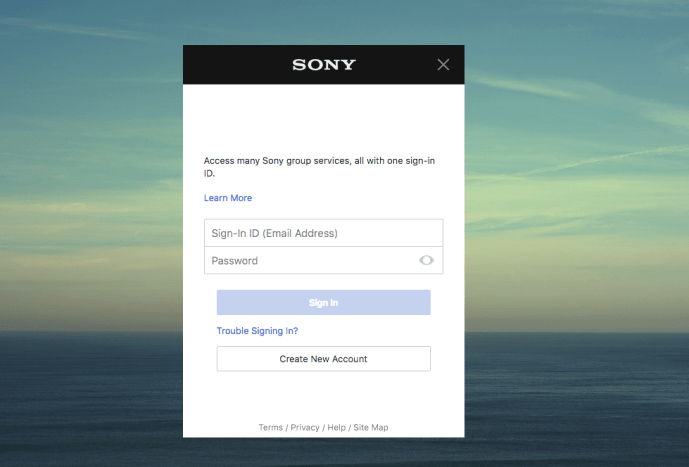
- Klik på PSN-privatlivsindstillinger.
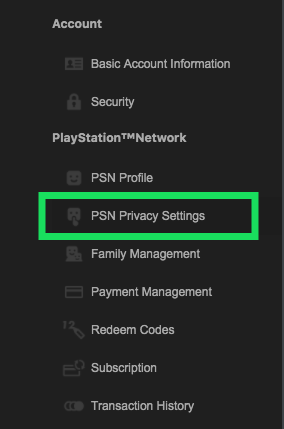
- Klik på Spil | Medier.
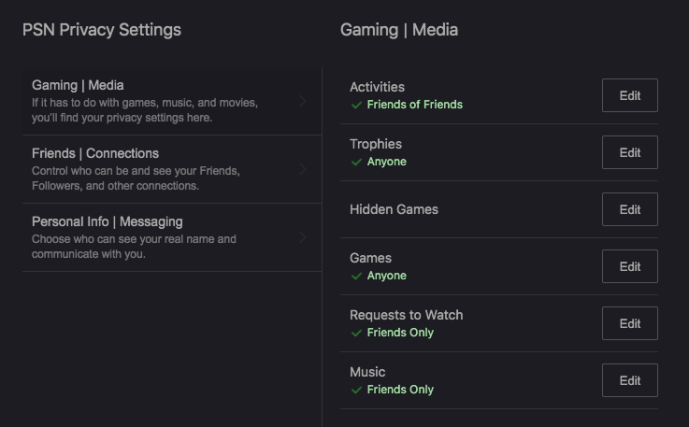
- For at ændre, hvem der kan se dine aktiviteter, trofæer, venneliste, hvilke spil du ejer og mere, skal du klikke på Redigere knappen ved siden af den, du vil ændre.

Hvis du har en aktivitet, du ikke ønsker, at nogen skal se, kan du fjerne den ved at følge disse trin:
- Start din PS4.
- Besøg dine profilindstillinger
- Vælg Skift privatlivsindstillinger.
- Vælg Spil | Medier.
- Vælg Aktivitet
- Vælg den aktivitet, du vil slette.
- Vælg Muligheder
Fra menuen Indstillinger kan du slette aktiviteten, så den ikke bliver delt med dine venner.
Tilmeld dig PSN-nyhedsbrevet
En måde til nogle gange at modtage information om de timer, du har spillet i alt, er at tilmelde dig det månedlige PlayStation Network-nyhedsbrev, som vil sende dig regelmæssige e-mails med personlig information og særlige tilbud. Disse oplysninger kan nogle gange, men ikke altid, omfatte dine spilletimer.
For at tilmelde dig nyhedsbrevet skal du gøre følgende:
- Gå til din Sony-konto, og log ind.
- Klik på Notifikationsindstillinger
- Klik på afkrydsningsfeltet
- Klik på Gemme knap
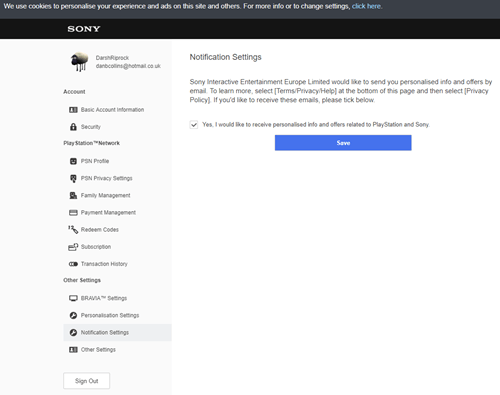
Hvordan tjekker du spilhistorik på PS4?

Der er et par måder at tjekke spilhistorikken på din PS4. Du vil måske tjekke din spilhistorik for at tilføje den samlede spilletid, for at se, hvilke spil du har, eller for at downloade et andet spil til dit dashboard.
Du kan gøre dette fra selve PlayStation eller fra PS-appen.
Fanen Bibliotek
For at gå direkte til ethvert spil, du har spillet, skal du gå hele vejen til biblioteksfanen. Find appen yderst til højre på systemet forbi dine spil, Netflix og PS Store.

Når du først er i appen, kan du klikke på fanen "spil" eller fanen "Købt". Du kan se, hvornår du har købt spillene, ved at klikke på dem. Du kan til enhver tid tilføje flere apps til denne fane ved at klikke på Playstation Store-appen. Se vores anden artikel om de bedste Playstation-apps.
Trofæ liste
Din trofæliste er placeret på den øverste bjælke. Når du har klikket på dem, kan du se oplysninger om dine spil, såvel som deres trofæoplysninger. Du kan se hvornår du fik trofæerne ved at klikke på dem.

Spil filer
Hvis du vil se på dine PS4-gemmedata, skal du gå til "Indstilling" og derefter "Application Saved Data Management" og derefter "Saved Data" i System Storage. Dette vil vise dig en oversigt over din spilletid og din spilhistorik.
Som nævnt kan du ikke se alle gemte data for alle spil, men du kan i det mindste vide, hvornår du downloadede spillet på dit system. Du kan også se, hvornår din sidste lagring/auto-lagring var.
Spillet tid på PS5
Med den nyeste konsol officielt på markedet, ville vi gøre en bjørnetjeneste, hvis vi ikke nævnte, at PS5 gør det meget nemmere at se de spillede timer.
Hvis du vil prale af, hvor mange timer du allerede har lagt i din nye konsol. Du skal blot klikke på profilikonet og derefter klikke på 'Spil.' Under hvert spil kan du se, hvor mange timer du har brugt på at spille hvert spil!
Som om vi ikke havde brug for en anden grund til at opgradere vores konsoller, er dette en funktion, som vi alle har ventet meget længe på.
Ofte stillede spørgsmål
Bare hvis vi ikke besvarede alle dine spørgsmål ovenfor, har vi nogle flere svar her til dig.
Kan jeg se det nøjagtige tidspunkt, nogen spillede?
Ja og nej. Du kan kun se det nøjagtige tidspunkt, nogen spillede, hvis de har vundet et trofæ. For eksempel, i skærmbillederne under overskriften u0022Trophy Listu0022 ovenfor, hvis du trykker på et af disse trofæer, vil det give dig klokkeslættet og datoen, du har optjent.
Jeg vil gerne se, hvor mange timer jeg spillede et bestemt spil. Er der en måde at gøre det på?
Nogle spil vil give dig levetiden timer eller minutter, du har spillet. Gå direkte til spillets login (f.eks. er Fortnite en u003ca href=u0022//www.epicgames.com/fortnite/en-US/homeu0022u003eEpic Games accountu003c/au003e) og søg ud af, hvor længe du har spillet der.u003cbru003eu03c have på u003ca href=u0022//www.techjunkie.com/view-hours-played-fortnite/u0022u003eSådan får du vist, hvor mange timer du har spillet på Fortniteu003c/au003e.
Kan jeg tilføje tidsbegrænsninger?
Ja, under fanen Familieadministration (som angivet ovenfor) kan du indstille forældrekontrol. Når kontoen har nået sin grænse, bliver brugeren startet op. Du kan tilpasse disse indstillinger og tilføje mere tid, hvis du vil.
Afsluttende tanker
Selvom det er en skam, at det ikke er nemmere at finde ud af præcis, hvad din statistik direkte fra kilden, er der andre måder, hvorpå du kan få den information ved hjælp af apps eller slutningen af året wrap-ups. Det er trods alt altid godt at vide, hvor lang tid du har brugt på at spille dine yndlingsspil, såsom Final Fantasy.
Hvis du har fundet en metode til at beregne din PS4-spilletid, som vi har savnet, så del den med os i kommentarfeltet nedenfor. Og vis gerne dine timer frem. Vi lover, at vi ikke dømmer!